Microsoft Forms reprezintă o unealtă remarcabilă pentru crearea de chestionare, sondaje și teste interactive, fiind totodată gratuită și intuitivă. O caracteristică valoroasă este funcția de ramificare, care permite direcționarea utilizatorilor către întrebări specifice, în funcție de răspunsurile lor anterioare. Iată cum poți implementa ramificarea în formularul tău.
Pentru a utiliza Microsoft Forms, ai nevoie de un cont Microsoft gratuit (sau un abonament Office 365 plătit). După autentificare, accesează pagina principală Forms pentru a începe. Dacă nu ai experiență cu Forms, îți recomandăm să consulți ghidul nostru complet, deoarece vei avea nevoie să înțelegi cum se adaugă întrebări înainte de a folosi ramificarea.
Conceptul de ramificare este destul de simplu: următoarea întrebare afișată unui utilizator este determinată de răspunsul la întrebarea anterioară. De exemplu, dacă formularul prezintă o întrebare cu opțiuni de răspuns „A” sau „B”, ramificarea va trimite utilizatorul la o întrebare diferită în funcție de alegerea sa.
Să analizăm un exemplu concret. Vom crea un scurt sondaj pentru a afla sportul preferat al participanților și, ulterior, jucătorul lor favorit din acel sport. Prima întrebare va fi: „Care este sportul tău preferat?”, cu trei opțiuni posibile:
Baseball
Baschet
Fotbal
Dacă utilizatorul alege „Baseball”, va fi direcționat către întrebarea „Cine este jucătorul tău preferat de baseball?”. Analog, pentru „Baschet”, va fi întrebat „Cine este jucătorul tău preferat de baschet?”, și așa mai departe.
Iată cum se realizează acest lucru practic. În Forms, dă clic pe butonul „Formular nou” pentru a începe.
Se va deschide un formular nou. Dă clic pe „Formular fără titlu” și introdu un nume adecvat pentru sondajul tău.
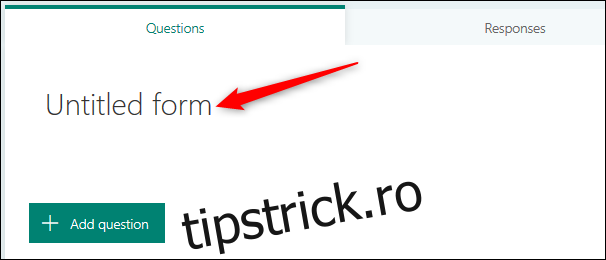
Acum, dă clic pe butonul „Adăugați nou” pentru a insera o nouă întrebare.
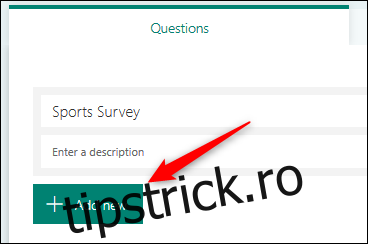
Ramificarea funcționează cel mai bine cu întrebările de tip „Alegere”, așa că alege această opțiune.
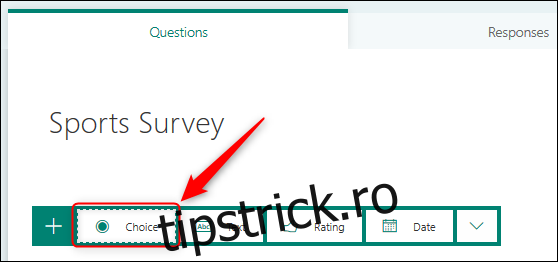
Acum, adaugă întrebarea și opțiunile de răspuns corespunzătoare.
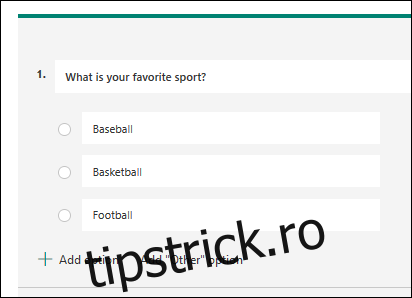
Înainte de a configura ramificarea, trebuie să adăugăm întrebările suplimentare pe care utilizatorii le vor vedea în funcție de selecțiile lor. Vom adăuga încă trei întrebări, câte una pentru fiecare opțiune oferită la prima întrebare.
Aceste întrebări vor fi de tip text simplu. Sondajul nostru complet va arăta astfel:
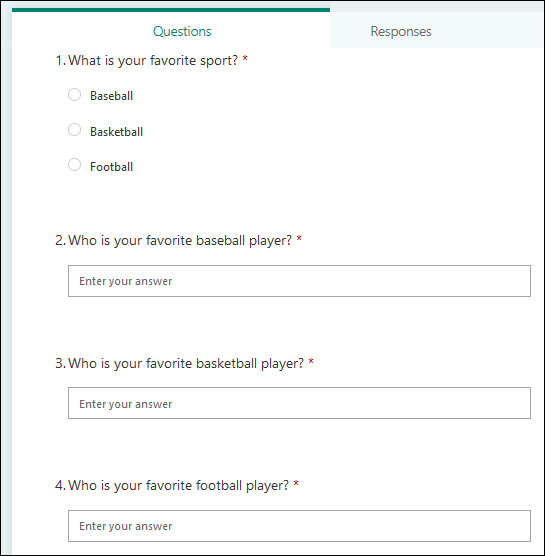
Acum, putem configura ramificarea. Dă clic pe butonul cu trei puncte din colțul dreapta sus și apoi alege „Ramificare” din meniu.
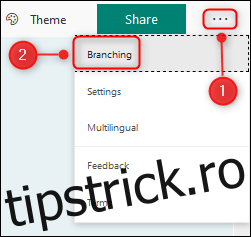
Formularul va afișa opțiunile de ramificare pentru întrebarea cu opțiuni multiple.
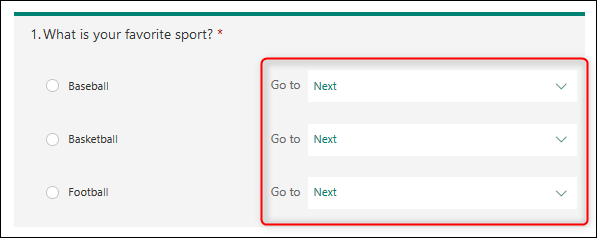
Dă clic pe meniul derulant pentru a selecta întrebarea pe care o va vedea utilizatorul pentru fiecare răspuns ales.
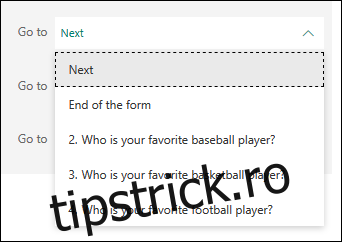
Alege întrebarea corectă pentru fiecare opțiune de răspuns.
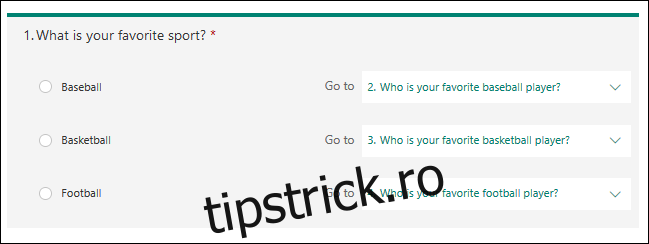
Trebuie să ne asigurăm că utilizatorii văd doar întrebările relevante, ascunzând celelalte. De exemplu, dacă cineva selectează „Baseball”, vrem să vadă doar întrebarea „Cine este jucătorul tău preferat de baseball?” și nu celelalte.
Selectează a doua întrebare și, în meniul derulant de ramificare, alege „Sfârșitul formularului”.
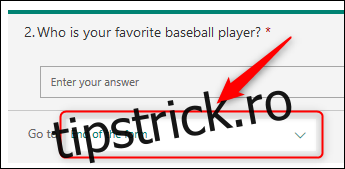
Selectează a treia și a patra întrebare și repetă același proces.

După ce ai configurat ramificările, dă clic pe „Înapoi” pentru a reveni la vizualizarea standard a designului formularului.
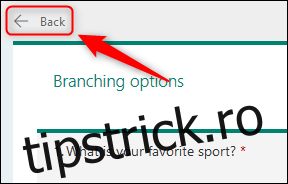
Formularul va arăta similar, dar va afișa un simbol de ramificare, indicând că ai adăugat reguli de ramificare.
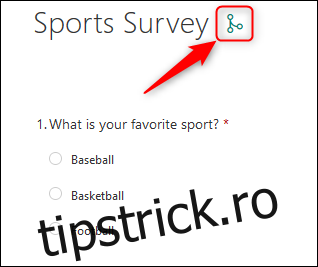
Pentru a vedea ramificarea în acțiune, dă clic pe butonul „Previzualizare” din partea dreapta sus a formularului.

Când selectezi o opțiune de la prima întrebare, a doua întrebare se va schimba în mod corespunzător.
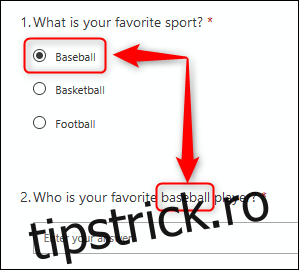
Poți utiliza ramificarea pentru orice tip de întrebare, direcționând utilizatorii către următoarea întrebare, către o întrebare specifică sau către finalul formularului. În exemplul nostru, am fi putut folosi ramificarea pentru a trimite direct utilizatorii la finalul formularului după ce ar fi ales un jucător de baseball sau baschet preferat, dar i-am trimis la întrebări suplimentare dacă au ales un jucător de fotbal preferat.
Deși este un instrument simplu de utilizat, ramificarea îți permite să creezi formulare complexe, rapid și ușor. Dacă folosești frecvent Forms, vei descoperi că această caracteristică devine esențială în scurt timp.